微软在5月30号向参与内部测试的Fast Ring用户推送了Windows 10 Build 10130技术预览版,我们已经给大家带来了功能改进汇总、已知BUG、图赏、镜像下载和声音异常的解决方案。
事实上,在对比了最早的10074版本后,无论是图标画风还是程序应用,10130已经越来越给人和谐舒心的感觉了,各方面配合趋近流畅,特别明显的问题已经很少见。下面来看一下腾讯数码的中文版上手体验。
任务栏变化大
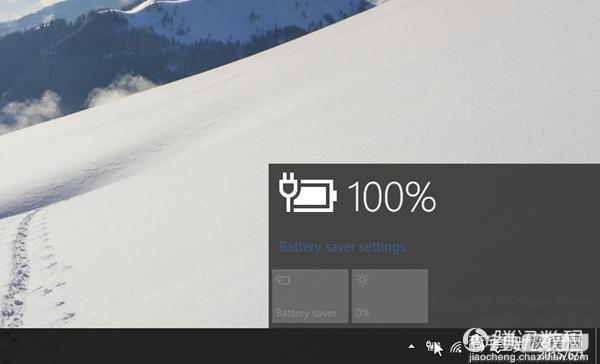
之前在尝试10074版本的时候,在视觉上最首要的问题就是图标和界面细节看上去很不和谐,很多方面都还呈现出一种“先凑合”的感觉。然而新的10130显然是在视觉和图标这个方面投入了相当大的精力去改变,以任务栏尤为明显。
可以说任务栏的图标几乎都经过了大幅度的改变,全部图标都经过重新设计。而功能上更加人性化,趋于易用,比如电池的表达方式。之前版本中电池电量的显示方式还是传统Win8的逻辑,电池还都是以小图标配以文字的形式,相比之下将电池图标放大,电量显示数字也放大,这样处理无疑更加醒目更符合用户的实际需求。
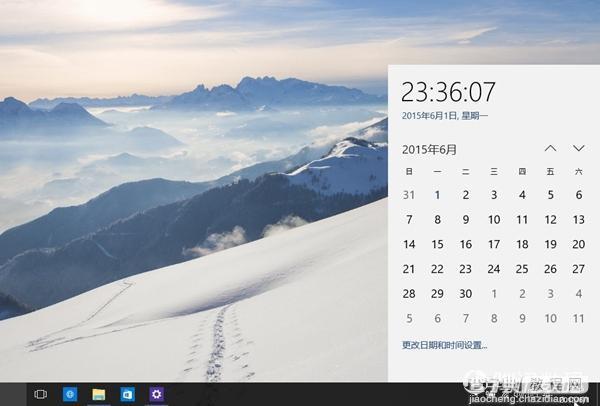
同时在电量的界面直接将原来的侧边栏亮度调节集成了进去。并且考虑到其实用户在使用这个功能的时候并不需要精确到亮度的个位数,所以微软设计师将亮度调节设计为快捷按钮的方式,用户点选这个按钮,就可以实现0-25%-50%-75%-100%四个常用亮度的切换式调节,这显然要比你拖动鼠标去一点点挪滑块要好的多。
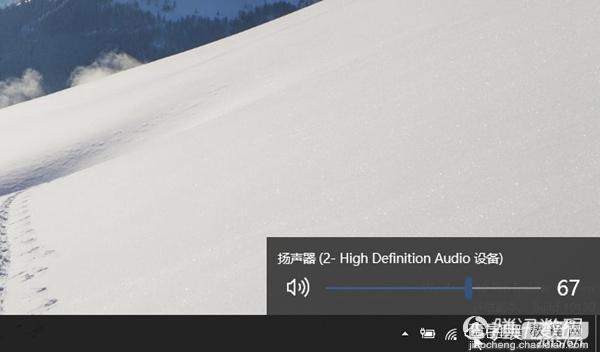
再比如扬声器的设置,大家很熟悉之前的Win7、Win8系统当中,音量的控制按钮小小的,而且是垂直向上的。不管从滑动鼠标的流畅感还是还是从方便用户触控操作的角度这都不是一个方便的设计。好在Win10上面我们看到了这方面的改变。
系统图标和系统设置选项经过修改

在之前的版本当中,系统设置的图标和选项设置显得很不讲究,图标的清晰度、缩放大小都会有一些问题,10130版显然在系统设置这个方面进行着重的考虑。新的系统设置界面图标,更清晰,缩放尺寸更和谐。这个大小能够较好的实现鼠标点击和平板的触控操作。
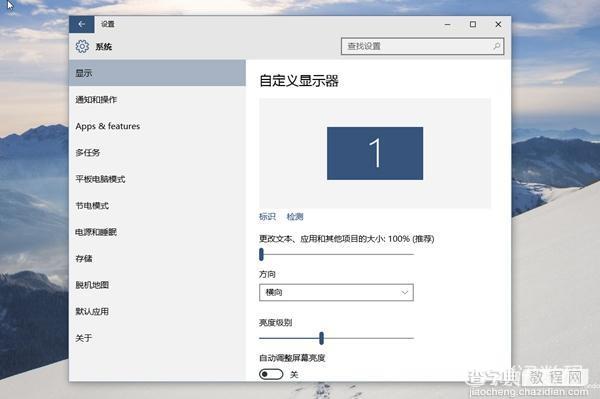
当然设置菜单的修改还远不止这么简单,新的10130版在菜单功能设置上做了部分修改,功能排列更具逻辑性。而相比较Win8/8.1系统,系统设置的排列逻辑可以说已经是翻天覆地了。
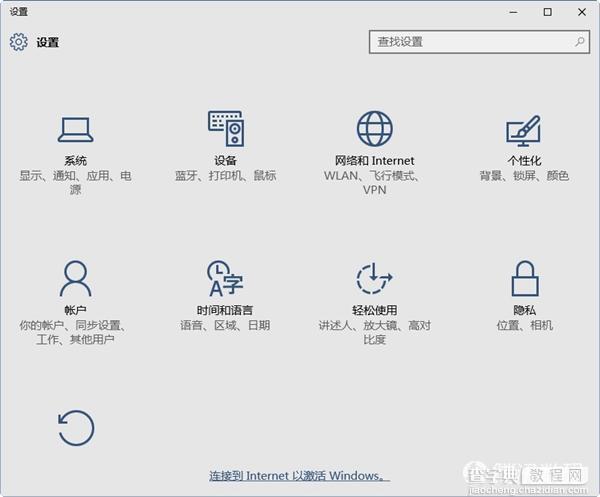
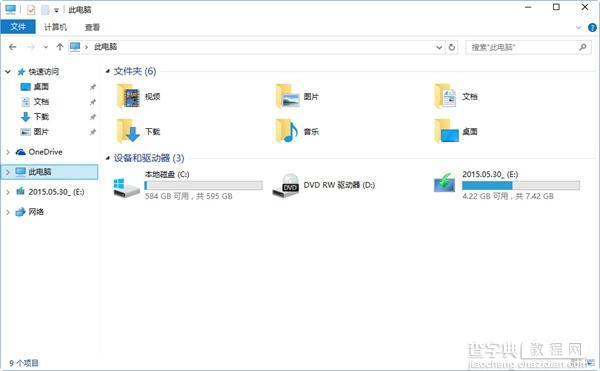
为了适应新的应用环境、新的设备连接需要,设置菜单许多项目的叫法、以及功能的权重排列都经过了重新修改。VPN、代理这种传统Win7、Win8系统相对深层的设置如今已经在权重上得以提高,变得更加方便。不过这或许会让刚刚上手的用户有些摸不着头脑。想必刚刚使用Win10一定是需要适应一段时间的。
Cortana得到细化
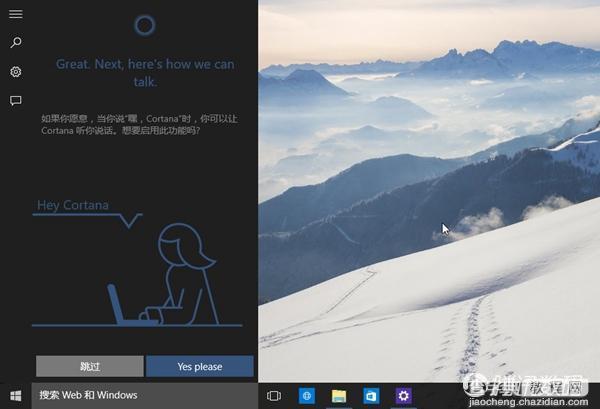
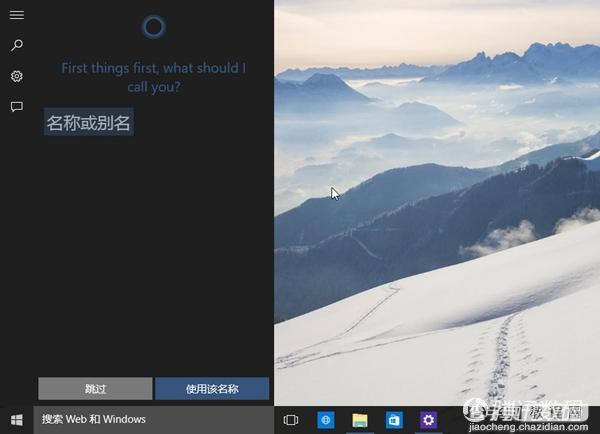
一直备受关注的Cortana语音助手也在这一版本中得到了细化,它会要求测试者提供定位信息、搜索情况反馈去帮助微软改进功能。
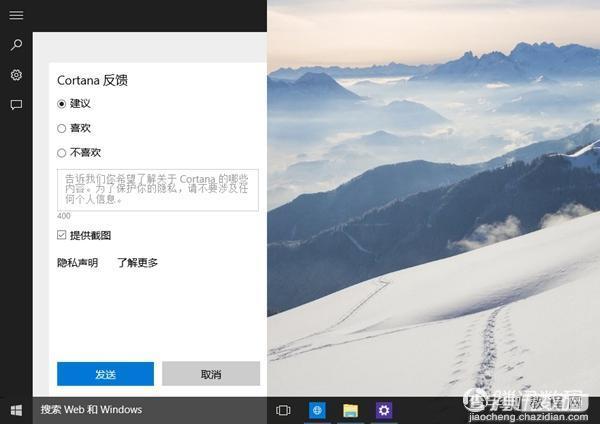
并且当你初次使用它时,它会要求你登录微软账户。随后它将介绍自己各方面的功能,并提示用户,使用“Hey Cortana”语音指令来开始向小娜提问寻求帮助。这些细化工作在此前的版本当中是没有的。
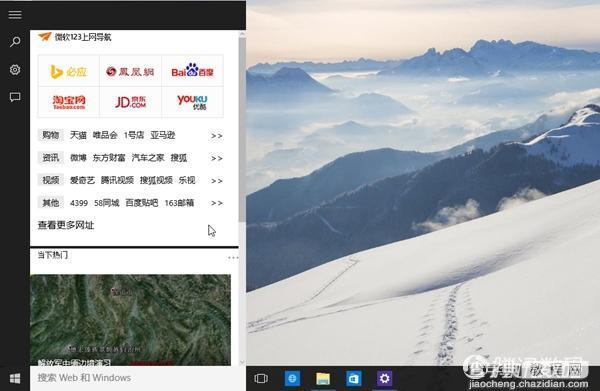
Edge浏览器增加钉选和全屏功能
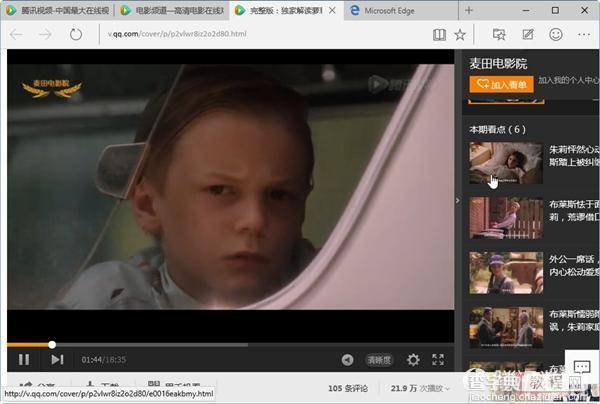
此前Edge处在视频不能全屏的开发阶段,这着实令人感到非常尴尬。而在10130版本上视频终于能够实现全屏播放。虽然这个小功能并没有什么可炫耀的,其他浏览器都能够轻松实现。但是作为一款从0开始的全新产品,它一点一滴的升级都值得人们关注。
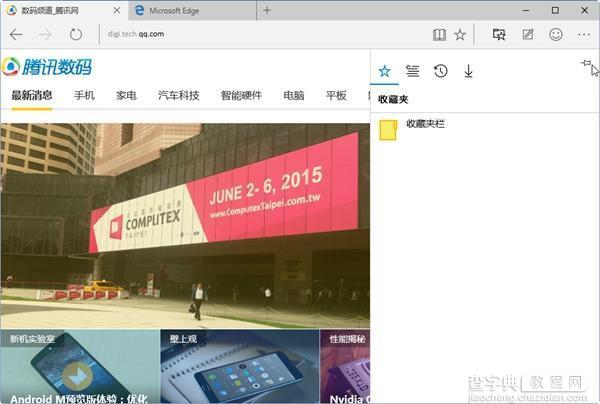
其实除了能全屏播放视频之外,Edge浏览器在收藏夹旁也新增了一个钉选功能,用户可以用它来钉选阅读列表、浏览历史记录和收藏夹的前端固定显示。用户可以在浏览网页的同时,保持对这些功能的操作,用户在密集的操作时无需一次次打开侧边栏,这只会让用户的操作更加高效。
流畅性更突出
之前的版本当中,我着重使用的是10074版,也就是目前微软官方给公众提供的版本。相比较10074版本,10130版本明显在系统的整体流畅性上有了明显的进步。这体现在Win10窗口动画的切换上面。值得一说的是,我安装10130版本是使用了一台三年前上市的东芝笔记本,配置就是最大众的i5处理器+低端独显。所以如果你的电脑的配置与我手边的这台老电脑差不多,或是更好的话,那么运行Win10都应该是没有什么顾虑的。
仍存在一些莫名奇妙的翻译
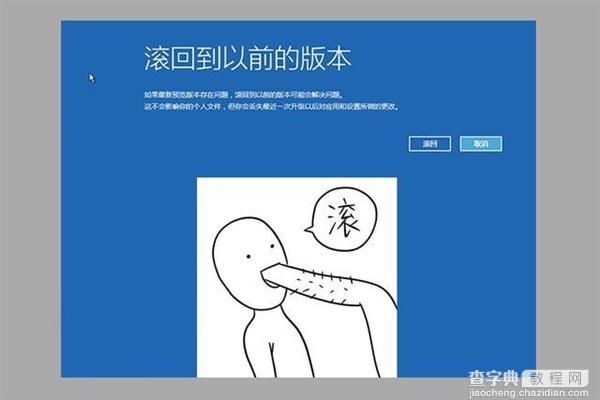
之前Build版本中微软的霸气表达
在微软开发Win10的进度中,免不了对其进行中文翻译,然而之前一些版本当中的奇怪翻译着实闹出了不少笑话。最著名的或许要当属“滚回到以前的版本”,网友纷纷表示微软如此“霸道总裁”真是令人胆寒。然而随着版本的演进,像举例一样明显的翻译问题被逐渐修正,在整体上我们已经很难找到翻译上的明显漏洞。
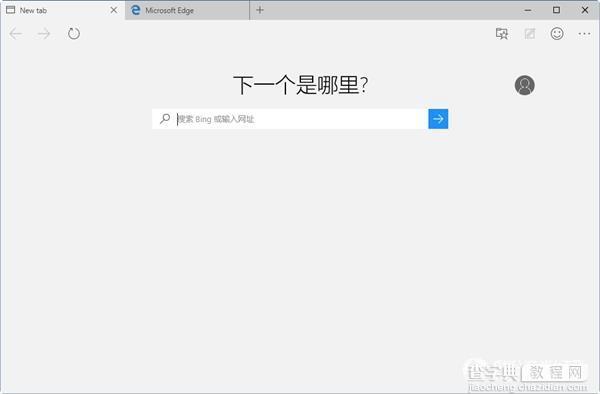
不过若要深入使用,翻译的问题其实还是没有完全杜绝的,比如新的Edge浏览器主页开篇“下一个是那里?”这种小学生翻译其实还是存在的,希望微软能够在接下来的测试版本中逐渐改进,争取在正式上市的Win10当中根治这类毛病。
系统Bug大幅减少 但并未杜绝
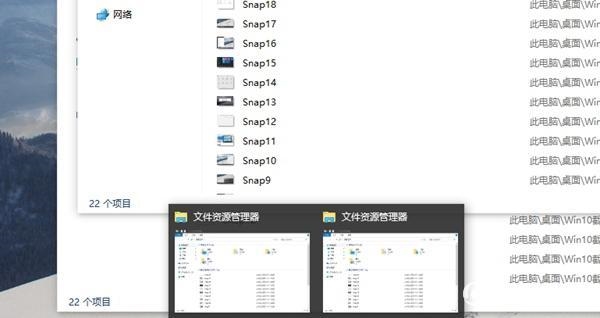
虽然10130版本给我的感觉是流畅性提高,Bug也明显减少了。但是这并不意味着你指望着预览版就能完全杜绝Bug。在10130版本刚刚发布的时候就有外媒指出其存在WiFi闪断等问题,而在实际使用中我还另外发现了其他Bug,比如缩放到任务栏的缩略图窗口有时在点击的时候无法准确弹出,而在弹出窗口后有时则会无法无法正确的自动关闭。
另外在锁屏状态下,画面的焦点不在登录按钮上,所以当你尝试用Enter键从锁屏界面进入系统时,网络连接侧边栏会很奇怪的弹出。返回桌面的流畅性会被打断,显然这并不是正式版应该有的设计。如果说最严重的Bug我想还是要算安装过后进入系统时黑屏,一共我尝试了三次安装才成功进入系统,前两次正确安装过后进入系统就会出现黑屏情况,稳定性一般。当然这些问题都会在后续的更新版本中做修改,希望在正式版Win10中微软能够真正杜绝掉这些问题。
总结:体验已接近成品 可用于尝鲜
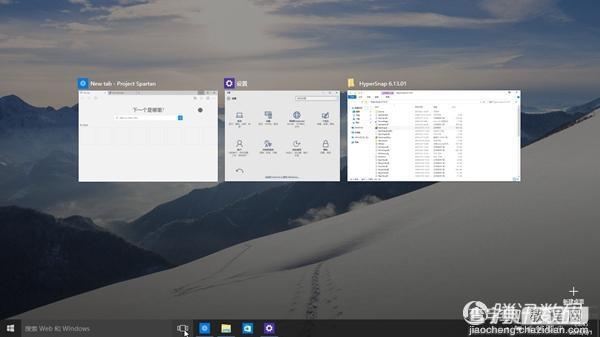
不管从界面的设计、图标的修改、任务栏的变化、还是Cortana和Edge浏览器的完善。Win10 10130在整体上给我带来了非常不错的体验。如果说我在试用之前版本的时候,还对Win10感到有些犹豫的话,那么试用10130版本之后,我已经迫不及待的给我自己的电脑安装上正式版的Win10了。如果喜欢尝鲜的化,我觉得10130版本已经完全能够满足你这么做,当然前提是...你不是处女座。


